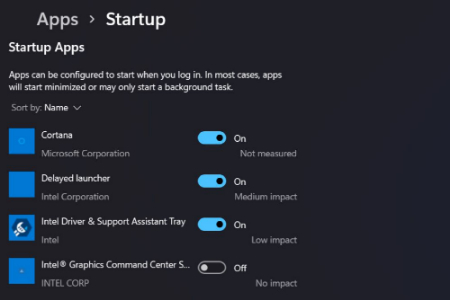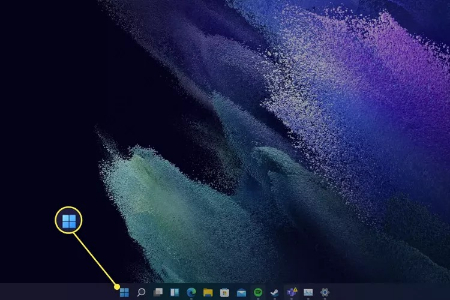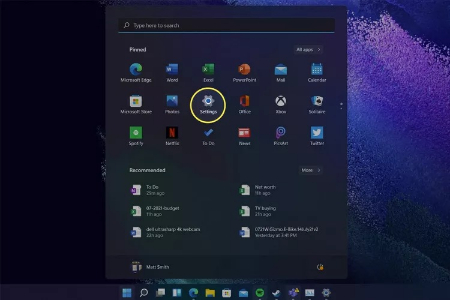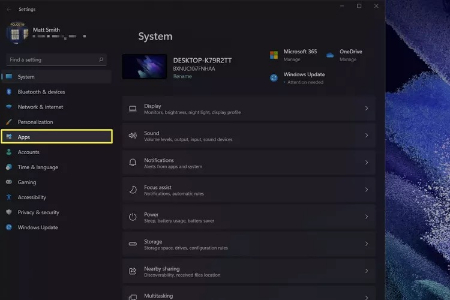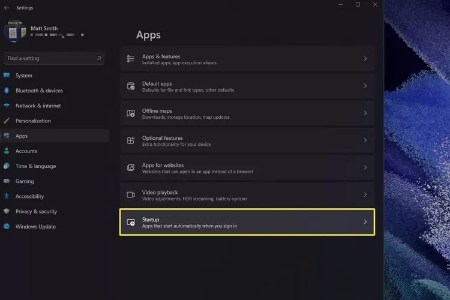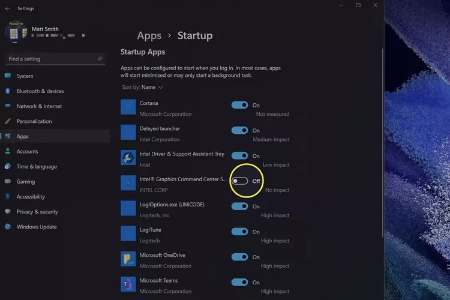راهاندازی سریع ویندوز 11؛ چگونه برنامههای دلخواه خود را به استارتاپ اضافه کنید
- مجموعه: ترفندهای کامپیوتری
چگونه برنامهها را به استارتاپ در ویندوز 11 اضافه کنیم؟
ویندوز 11 به شما امکان میدهد برنامههای استارتاپ را از طریق یک رابط کاربری اختصاصی در منوی تنظیمات مدیریت کنید. این قابلیت که ابتدا در ویندوز 10 معرفی شد، فرآیند افزودن و حذف برنامههای استارتاپ را برای اکثر کاربران سادهتر کرده است. در ادامه نحوه افزودن برنامهها به استارتاپ در ویندوز 11 توضیح داده شده است.
چگونه برنامهها را به استارتاپ در ویندوز 11 اضافه کنیم
میتوانید از طریق منوی تنظیمات، برنامههای استارتاپ را اضافه یا حذف کنید. در این بخش، لیستی از تمام برنامههای استارتاپ با کلیدهایی برای فعال یا غیرفعال کردن سریع آنها هنگام ورود به سیستم نمایش داده میشود.
1. روی دکمه Start کلیک کنید تا منوی استارت باز شود.
2. روی برنامه Settings کلیک کنید.
3. از پنل سمت چپ تنظیمات، Apps را انتخاب کنید.
4. در پنل سمت راست، روی Startup کلیک کنید.
لیستی از برنامهها با کلیدهای روشن/خاموش نمایش داده میشود. برای افزودن یک برنامه به استارتاپ، کلید آن را روشن کنید و برای حذف آن از لیست استارتاپ، کلید را خاموش کنید.
حذف یک برنامه از سیستم بهطور خودکار آن را از لیست برنامههای استارتاپ حذف میکند. به همین ترتیب، برخی برنامهها هنگام نصب بهطور خودکار به لیست استارتاپ اضافه میشوند، اما همه برنامهها این کار را انجام نمیدهند.
لیست استارتاپ همچنین تأثیر یک برنامه بر زمان کلی راهاندازی را تخمین میزند، از «بدون تأثیر» تا «تأثیر بالا». با این حال، نباید بیش از حد به این تخمینها اهمیت داد. بر اساس تجربه ما، حتی کامپیوترهای قدیمیتر ویندوز 11 میتوانند بیش از شش برنامه با تأثیر بالا را بدون تأثیر قابلتوجه بر عملکرد مدیریت کنند.
چگونه برنامههای استارتاپ را در ویندوز 11 حذف کنم؟
برای حذف برنامهها، همان مراحل بالا را دنبال کنید. کافی است در لیست برنامههای استارتاپ، کلید مربوط به برنامه را به حالت خاموش تغییر دهید تا از اجرای آن هنگام بوت شدن ویندوز جلوگیری شود.
کدام برنامهها باید در استارتاپ اجرا شوند؟
هیچکدام از برنامههای موجود در لیست استارتاپ برای اجرای ویندوز ضروری نیستند. میتوانید سیستمعامل را با خاموش کردن همه برنامهها استفاده کنید. با این حال، برخی برنامهها از اهمیت بیشتری برخوردارند.
برنامههایی که بهطور خودکار دادهها را با فضای ابری همگامسازی میکنند، مانند OneDrive، iCloud، Slack یا Microsoft Teams، بهتر است روشن بمانند. این کار تضمین میکند که نیازی به انتظار برای دانلود فایلها نداشته باشید و اعلانهای مهم را از دست ندهید.
خاموش کردن برنامههایی که دادهها را همگامسازی نمیکنند یا دادههایی را که بهندرت استفاده میکنید همگامسازی میکنند، ایمنتر است. بهعنوان مثال، نرمافزارهایی که کیبورد بیسیم را مدیریت میکنند یا فرآیندهای پسزمینهای که همگامسازی ابری را برای یک ویرایشگر تصویر انجام میدهند.
سؤالات متداول درباره افزودن برنامه به استارتاپ ویندوز 11
1. چگونه برنامهها را به استارتاپ در ویندوز 10 اضافه کنم؟
از ترکیب کلیدهای Windows + R برای باز کردن کادر محاورهای Run استفاده کنید. عبارت shell:startup را وارد کنید تا پوشه استارتاپ ویندوز 10 باز شود. در پوشه راستکلیک کنید > گزینه New > Shortcut > Browse > New > Finish را انتخاب کنید تا یک برنامه جدید به استارتاپ اضافه شود. این کار را برای سایر برنامههایی که میخواهید هنگام راهاندازی اجرا شوند، تکرار کنید.
2. چگونه برنامهها را از استارتاپ در ویندوز 7 اضافه یا حذف کنم؟
برای تغییر برنامههای استارتاپ در ویندوز 7، از ابزار System Configuration استفاده کنید. منوی استارت را باز کنید و msconfig.exe را جستجو کرده و انتخاب کنید. در System Configuration، تب Startup را انتخاب کنید و موارد موردنظر را برای افزودن یا حذف از فرآیند استارتاپ علامت بزنید یا علامت آنها را بردارید. برای افزودن برنامه جدید به پوشه استارتاپ، یک میانبر ایجاد کنید و آن را در پوشه استارتاپ قرار دهید.
3. چرا برخی برنامهها بهطور خودکار به لیست استارتاپ اضافه میشوند؟
پاسخ: برخی برنامهها هنگام نصب، بهطور پیشفرض تنظیم میشوند تا در استارتاپ اجرا شوند، بهویژه برنامههایی که نیاز به همگامسازی مداوم (مانند OneDrive یا Slack) دارند. این رفتار بستگی به تنظیمات پیشفرض نرمافزار دارد.
4. آیا افزودن برنامههای زیاد به استارتاپ باعث کند شدن ویندوز 11 میشود؟
بستگی به تعداد و نوع برنامهها دارد. ویندوز 11 معمولاً میتواند چندین برنامه با تأثیر بالا را مدیریت کند بدون کاهش چشمگیر عملکرد. با این حال، غیرفعال کردن برنامههای غیرضروری میتواند زمان بوت را بهبود دهد.
سخن آخر
مدیریت برنامههای استارتاپ در ویندوز 11 راهی آسان برای بهینهسازی عملکرد سیستم و شخصیسازی تجربه کاربری است. با استفاده از منوی تنظیمات، میتوانید بهراحتی برنامههای دلخواه خود را به استارتاپ اضافه یا از آن حذف کنید تا سرعت بوت سیستم را بهبود دهید و برنامههای ضروری همیشه در دسترس باشند. با این راهنما، کنترل کامل بر فرآیند راهاندازی ویندوز 11 در دستان شماست!
گردآوری:بخش کامپیوتر و اینترنت بیتوته